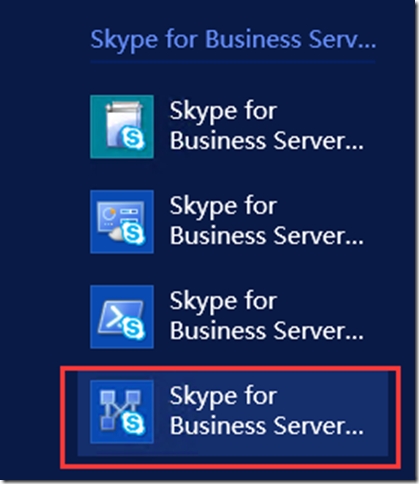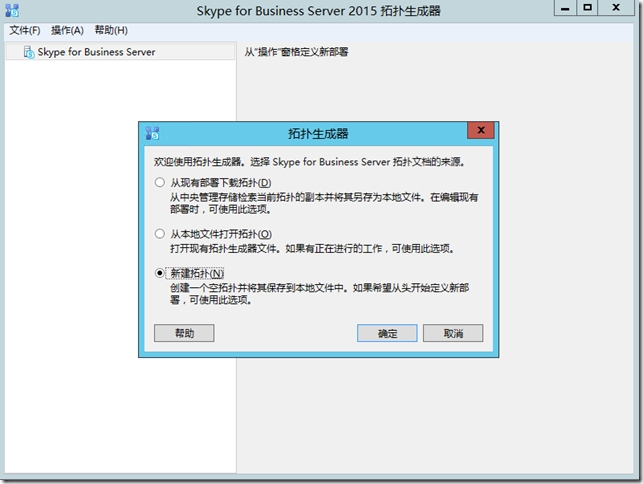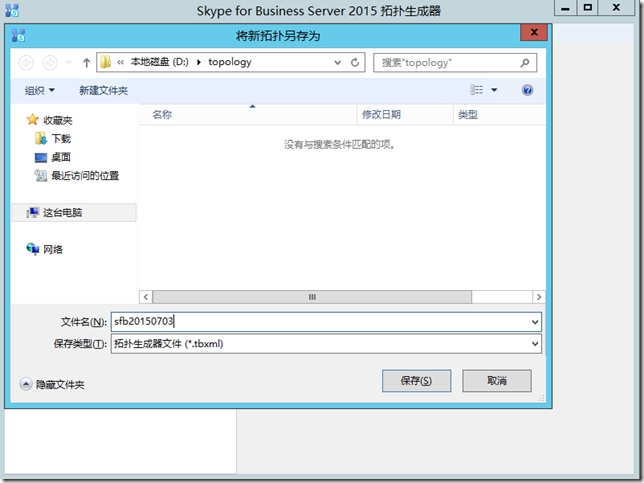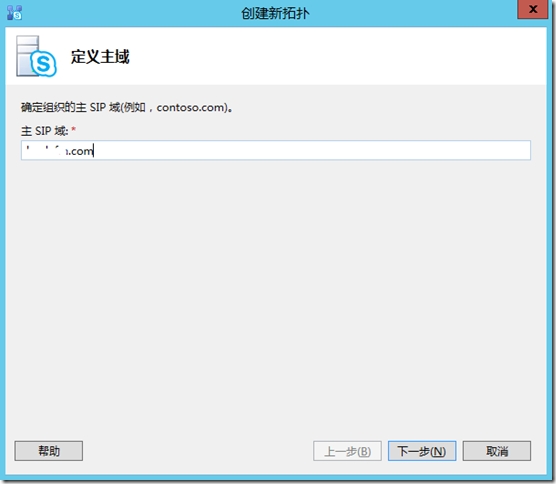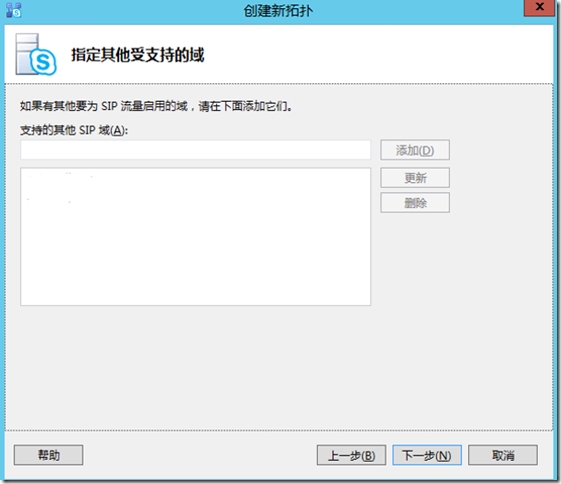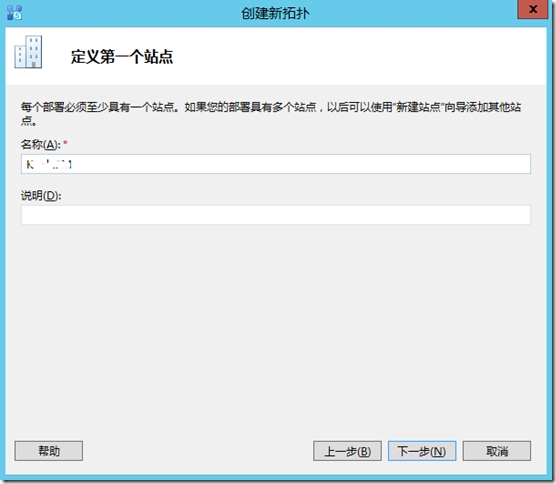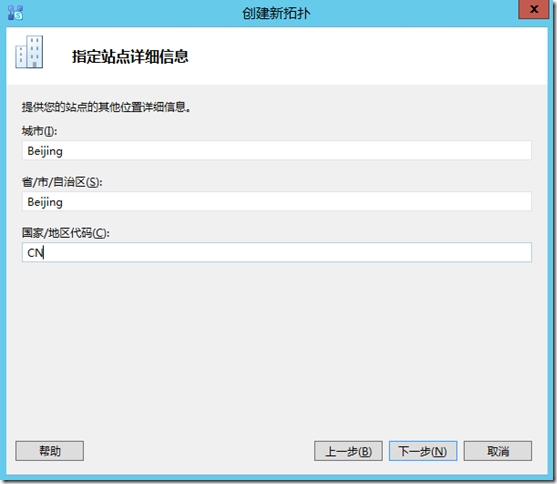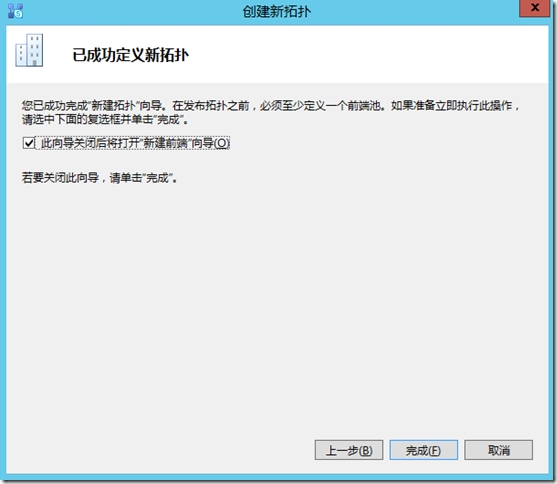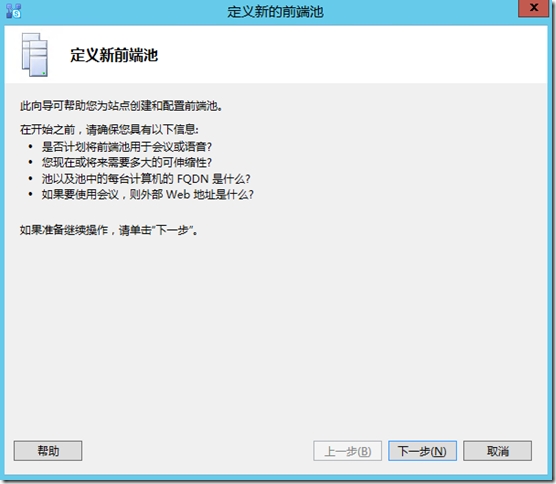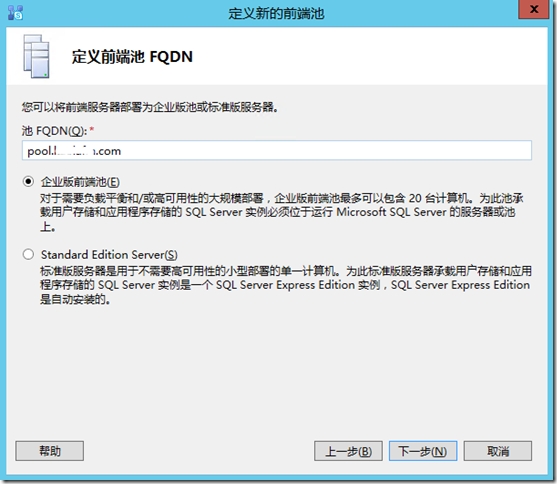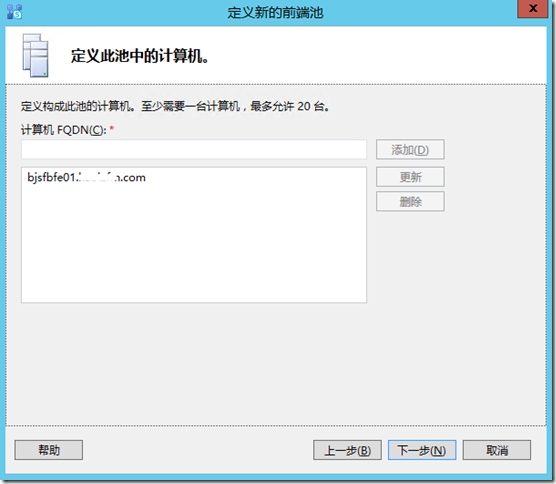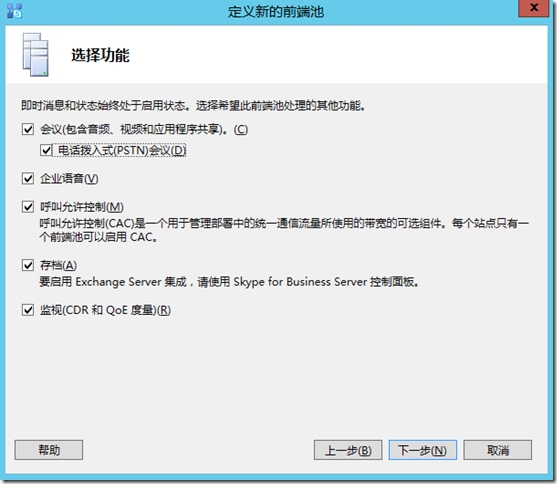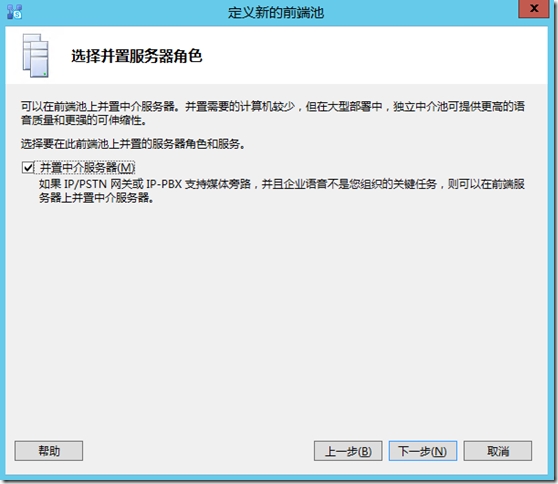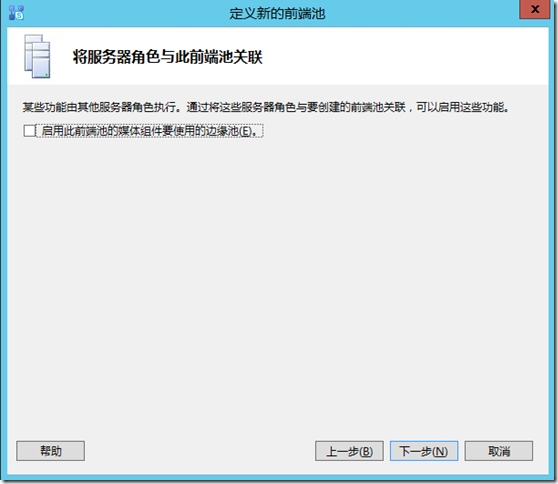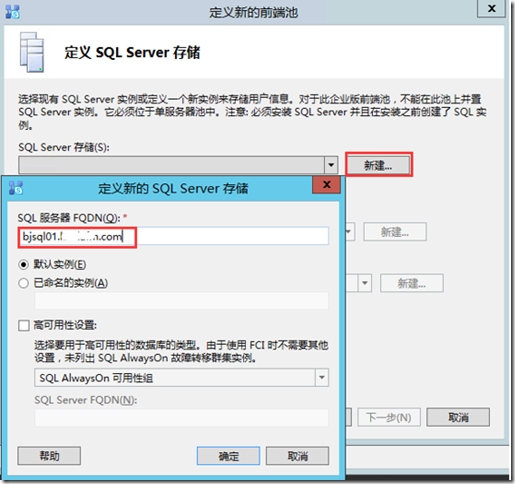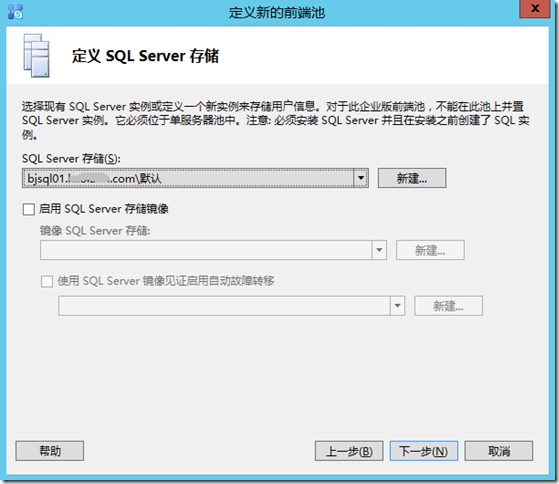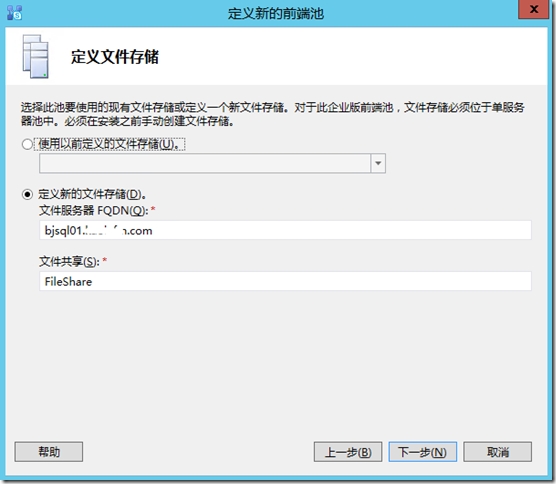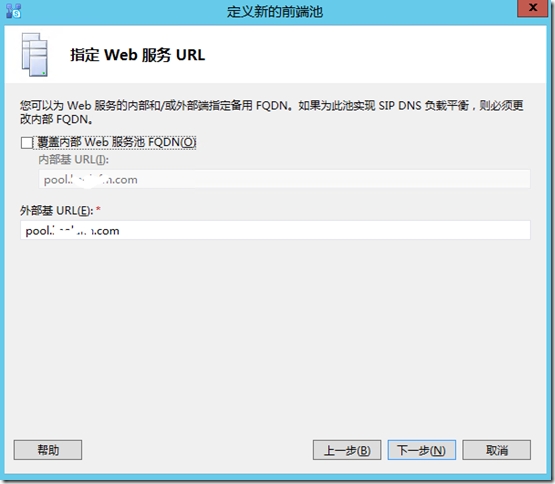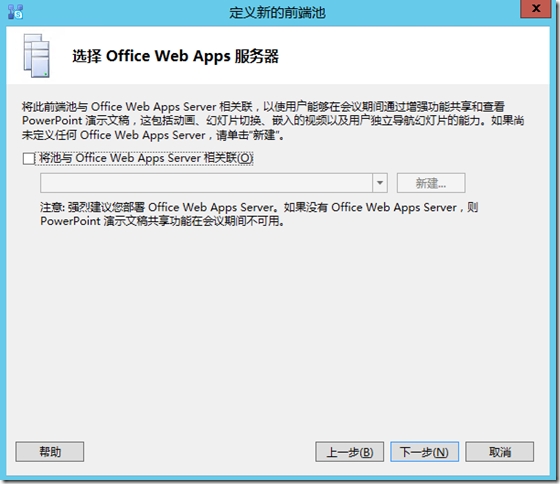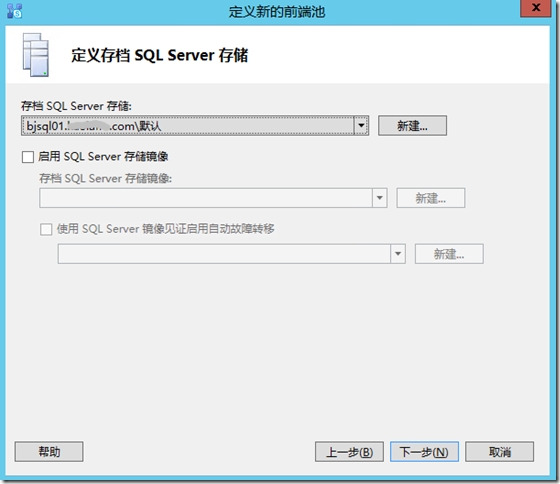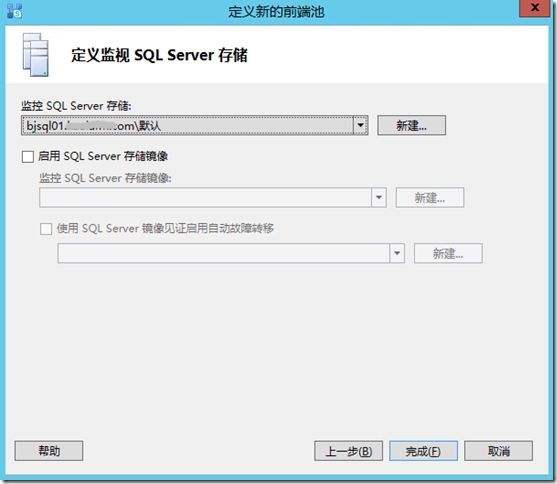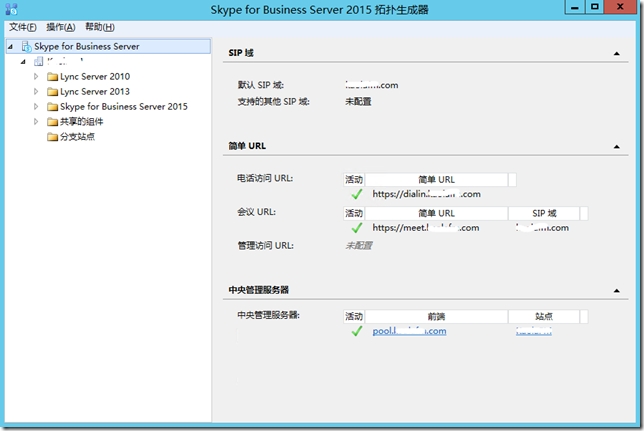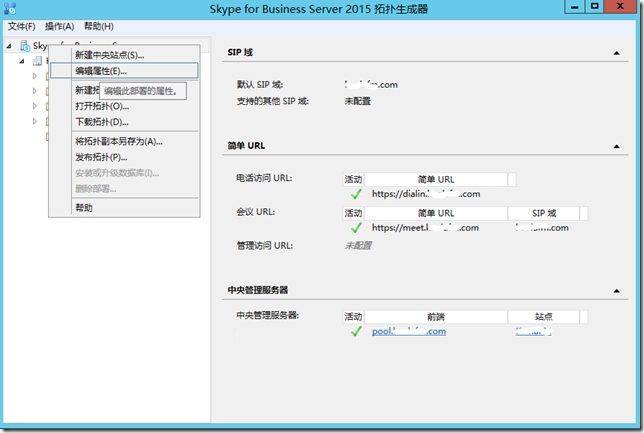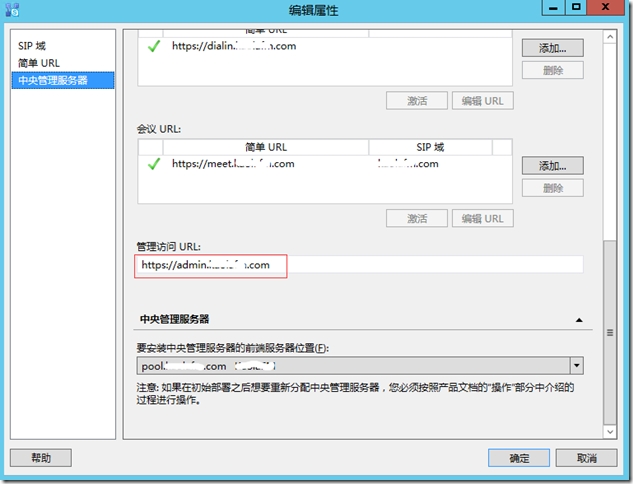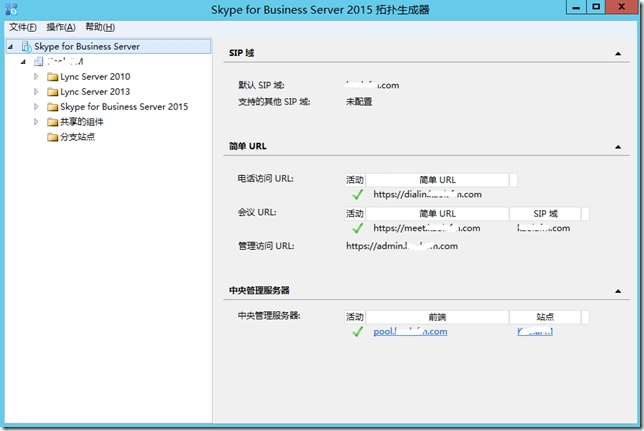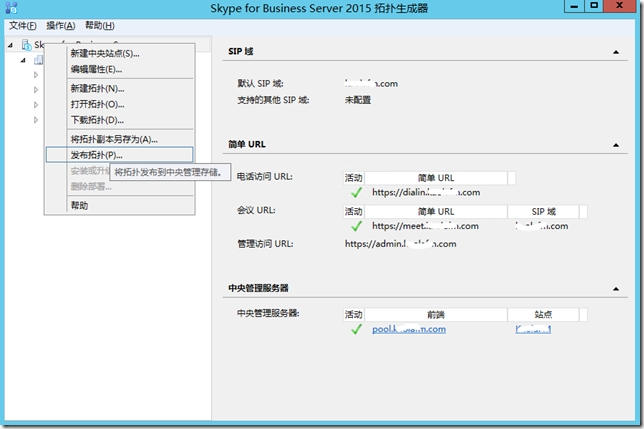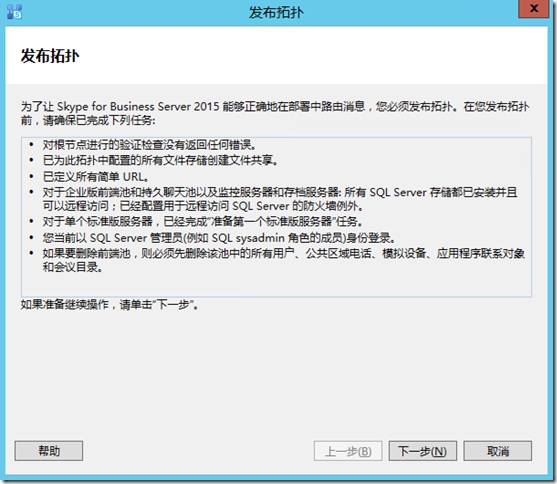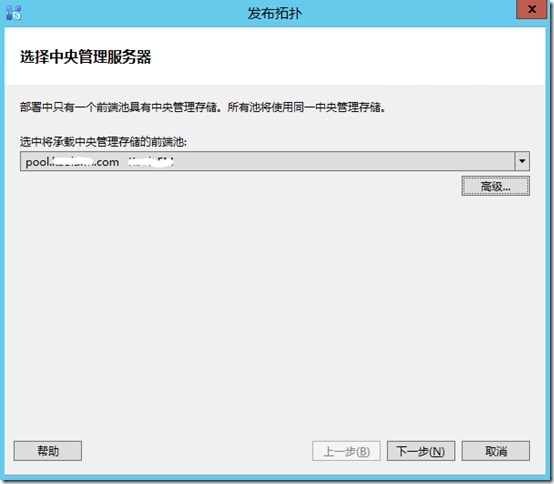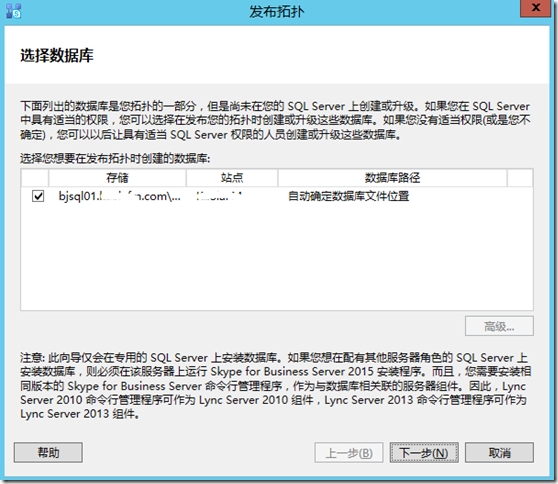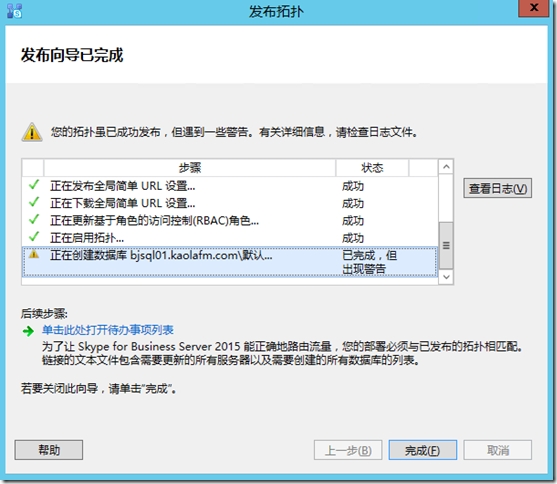1、創建Skype 拓撲
打開“Skype for Business Server 2015 拓撲生成器”
在 拓撲生成器中,選擇“新建拓撲”。根據提示輸入位置和文件名以保存拓撲。爲拓撲文件提供一個的名稱,單擊【確定】,並保持文件的後綴擴展名不變(tbxml)。
在“定義主域”頁上,爲組織輸入主 SIP 域的名稱,然後單擊【下一步】。
在“指定其他支持域”頁上,輸入其他域的名稱(如果有),然後單擊【下一步】。
在“定義首個站點”頁上,輸入首個站點的名稱和說明,然後單擊【下一步】
在“指定站點詳細信息”頁上,輸入站點的位置信息,然後單擊【下一步】。
在“已成功定義新拓撲”頁上,確保已選中“此嚮導關閉時打開新建前端嚮導”複選框,然後單擊【完成】。
2、定義一個前端池
點擊完成後,會彈出“定義前端池”嚮導,在“定義新的前端池”頁上,單擊【下一步】。
在“定義 前端池 FQDN”頁上,輸入要創建的池的完全限定域名 (FQDN),選擇“企業版前端池”,然後單擊【下一步】。
在“定義此池中的計算機”頁上,輸入此池中第一臺前端服務器的計算機 FQDN,然後單擊“添加”。對要添加到此池中的其他計算機重複此步驟,然後單擊【下一步】。
在“選擇功能”頁上,選中希望此前端池具有的功能的複選框。然後單擊【下一步】
在“選擇並置服務器角色”頁上,選擇是否在前端池上並置中介服務器。然後點擊【下一步】
注:
如果計劃在 Enterprise Edition 前端池上並置 中介服務器,請確保選中相應的複選框。將在池服務器上部署服務器角色。
如果計劃將 中介服務器部署爲獨立服務器,則清除相應的複選框。在部署 前端服務器完成之後,將以單獨的部署步驟部署 中介服務器。
在“將服務器角色與此前端池關聯”頁,暫時不勾選,點擊【下一步】(後期再配置邊緣服務器)
在“定義 SQL 存儲”頁上,執行如下操作
點擊【新建】--輸入【SQL服務器fqdn】和【實例名稱】--【確定】
點擊【下一步】
在“定義文件共享”頁上,選擇“定義新的文件存儲”,並輸入文件服務器的fqdn及文件共享名稱,點擊【下一步】
在“指定 Web 服務 URL”頁上,指定外部訪問的URL以及內部訪問URL(如果需要),單擊【下一步】
在“選擇 Office Web Apps 服務器”頁,如果已部署Office Web Apps,請勾選“將池與 Office Web Apps 服務器關聯”,然後單擊“新建”(或從下拉列表中選擇現有 Office Web Apps Server)。
本示例暫時不勾選,點擊【下一步】
在“定義存檔 SQL 存儲”頁上,選擇一個現有實例或 SQL Server,或定義新實例來存儲與存檔數據關聯的數據。點擊【下一步】
“定義監控 SQL 存儲”頁上,選擇一個現有實例或 SQL Server,或定義新實例來存儲與監控數據關聯的數據。點擊【完成】
完成配置後的Skype拓撲如下
3、配置簡單URL:
在拓撲生成器中,右鍵單擊“Skype for Business Server”節點,然後單擊“編輯屬性”。
在編輯屬性對話框中,點擊“簡單URL”選項卡,然後輸入管理訪問URL,切換到“中央管理服務器”選項卡,選擇要安裝 中央管理服務器的 前端服務器,然後單擊【確定】
完成後如圖
4、發佈拓樸:
在“Skype for Business Server 2015拓撲生成器”中,右鍵單擊“Skype for Business Server”節點,然後單擊“發佈拓撲”。
點擊【下一步】
選擇中央管理存儲前端池,然後單擊【下一步】
選擇數據庫,單擊【下一步】
(或者單擊“高級”。通過高級 SQL Server 數據文件放置選項,您可以在以下選項之間進行選擇。)
發佈過程完成後,單擊“完成”。
成功發佈拓撲後可以在拓撲中運行 Skype 的每臺服務器上安裝中央管理存儲的本地副本。
掃描下方二維碼關注【挨踢農場】微信公衆號,瞭解更多內容